非常时期,远程办公的需求日益增加,这不,笔者又接到客户的诉求了——要求远程访问单位内部的文件服务器,但是网关设备不支持虚拟专用网络,也就是说,不支持电脑远程接入到单位内网。
办法总比困难多,先了解一下这个客户的网络状态吧,通过对方提供的anydesk的ID和密码,顺利登录到内网的文件服务器,发现是一台Windows Server 2019的服务器,既是域控,同时又是文件服务器;
再登录网关设备看一下:一台非常普通的无线路由器,家用级的,不支持远程拨入就算了,宽带还是普通的拨号宽带,用拨号宽带也就算了,获取到的IP,还是100开头的大内网的IP! ——这就费劲了,且看笔者怎么破吧。
一、向宽带运营商(中国电信)申请开通IPv4业务
由于工作原因,笔者经常需要在客户的网关设备上做一些配置,每次看到100开头的IP地址,就头疼,因为IPv4很多年前就资源不足了,所以100开头的大内网IP,已经流行了一段时间了,它不是真正的互联网动态IP——说白了,只能用来上网,连个端口映射都无法配置生效。
很多人碰到这种IP地址,就不知道该怎么办了,难道非要去申请专线吗?
答案是否定的,相对普通的拨号宽带来说,专线成本太高了,很多小企业都不会申请安装的。那怎么解决这个IP地址的问题呢?其实很简单,向运营商申请一个真正的互联网动态IP就可以了,中国电信称之为:申请开通IPv4业务,其他运营商把这个业务称做什么,笔者就不清楚了——业务叫什么名称无所谓,能开通就行。
电信办事效率还是可以的,当天申请,当天开通,重启光猫后,就获取到49开头的动态IP了,这才是真正的互联网IP——端口映射等功能的必备条件之一。
二、申请动态域名
国内的动态域名注册商,首选花生壳,注册过程中,需要手机短信验证。注册完成后,在服务器上安装客户端,登录成功后,动态域名会自动绑定到当前的IP地址,并且当IP地址发生变化的时候,客户端会自动更新,延时很短,网络正常的情况下,基本上能够做到同步。
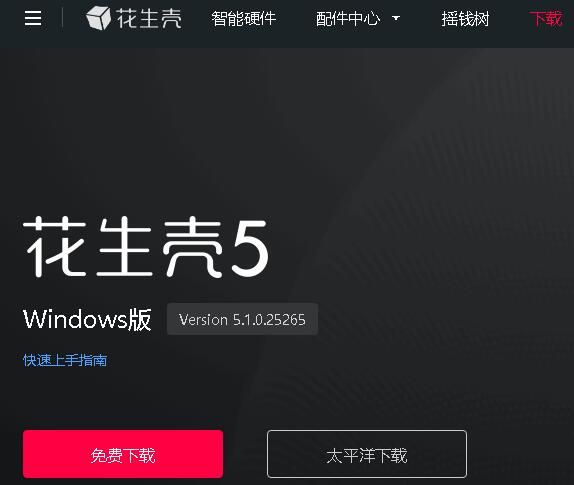
三、在域控/文件服务器上配置远程访问
简陋的路由器,没办法配置远程拨入,咱就只能在Windows Server身上动脑筋啦,幸亏万能的微软早就想到了——正所谓艺多不压身,Windows Server 真是集万千功能于一身啊,下面开始在 Windows Server 2019 配置远程访问:
1、添加服务器角色——远程访问
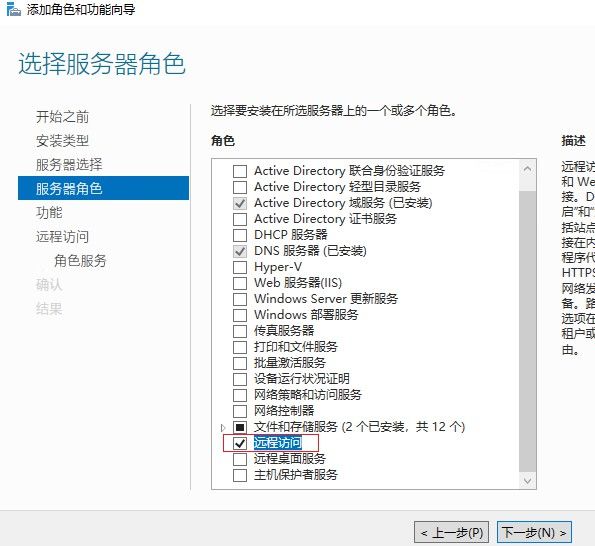
2、配置并启用路由和远程访问
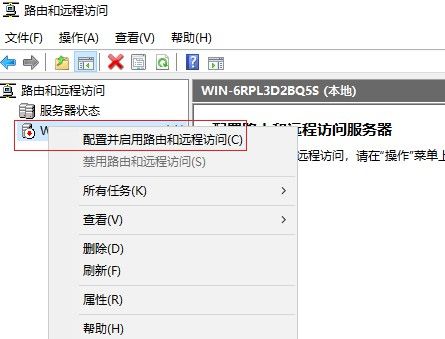
3、选择自定义配置
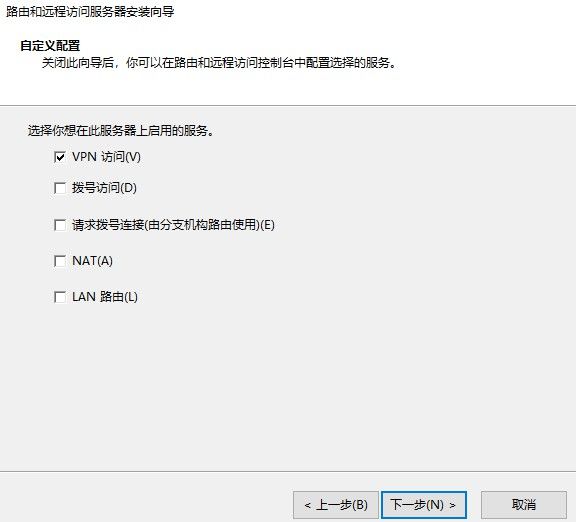
4、在 “ 安全 ” 页面,配置远程拨入的预共享密码
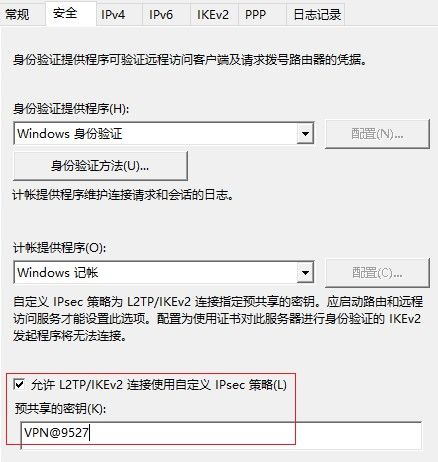
5、启动NPS
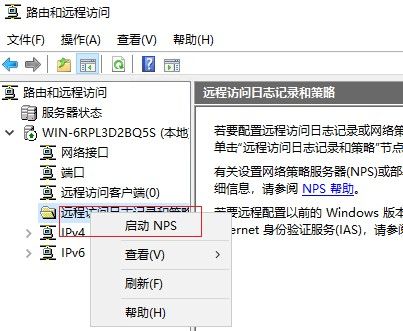
6、编辑网络策略
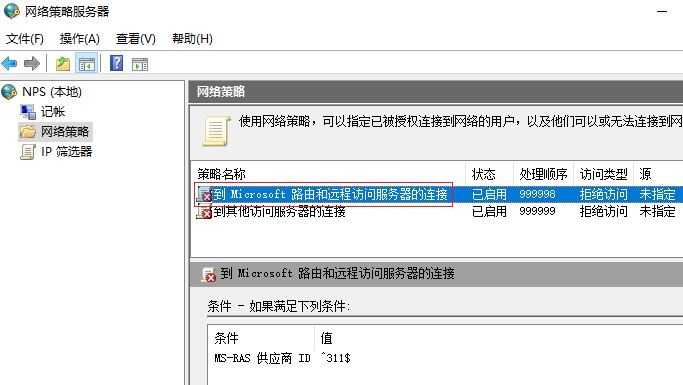
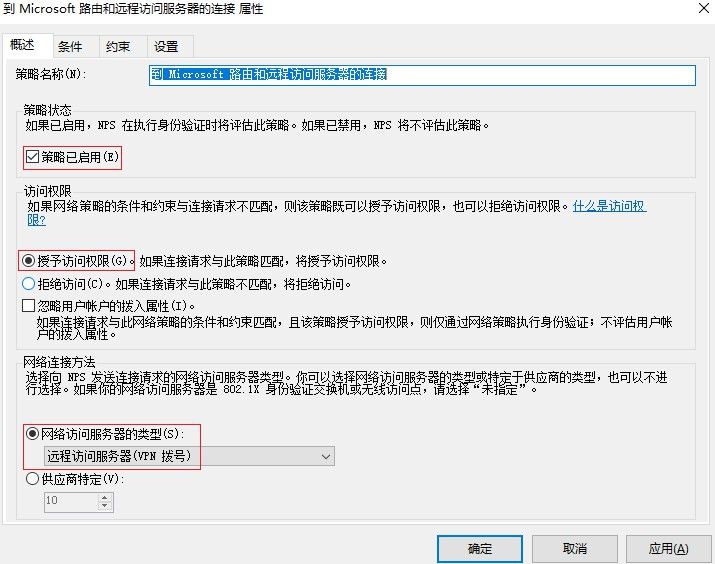
7、设置条件:
(1)添加用户组,此处将域用户设置为允许拨入
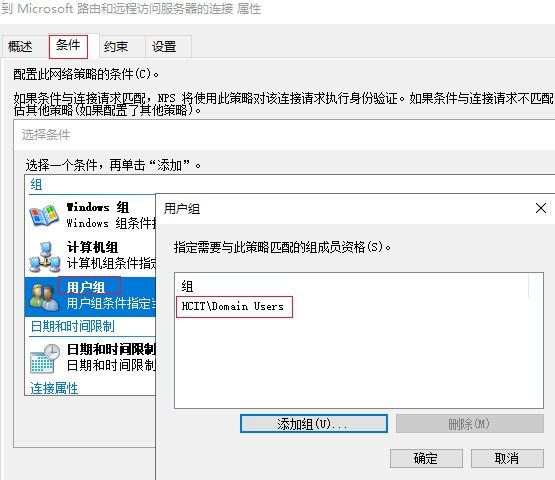
(2)选择支持的协议
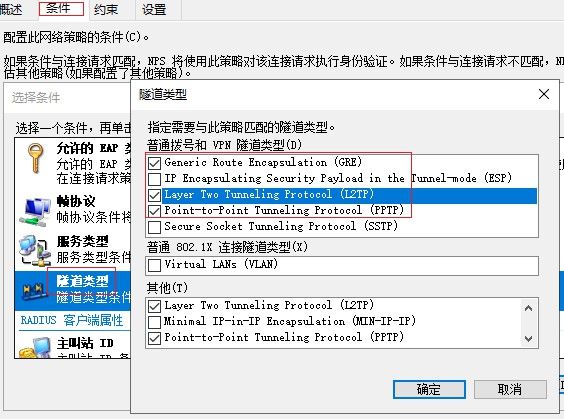
三、在路由器上开放相应的端口
端口映射是路由器最基础的功能之一,是个路由器都会有这功能,就是不知道哪一天,会不会像静态路由那功能一样,突然就被部分厂商们取消了。
PPTP协议默认采用1723的TCP端口;而L2TP协议要用到1701、500、4500三个UDP端口,配置示意图如下:
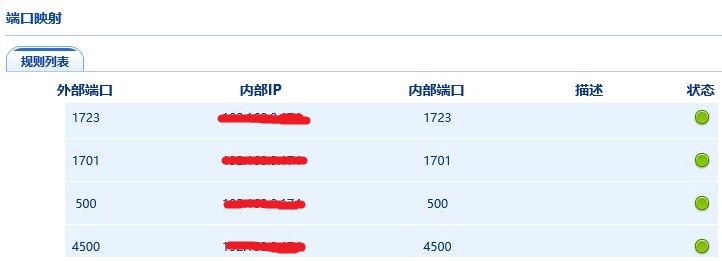
四、电脑端的配置
以Windows 10为例,图解如何配置拨号连接,实现远程拨入单位内网,达到调阅内部文件服务器的目的:
1、打开控制面板中的网络和共享中心,设置一个新的连接
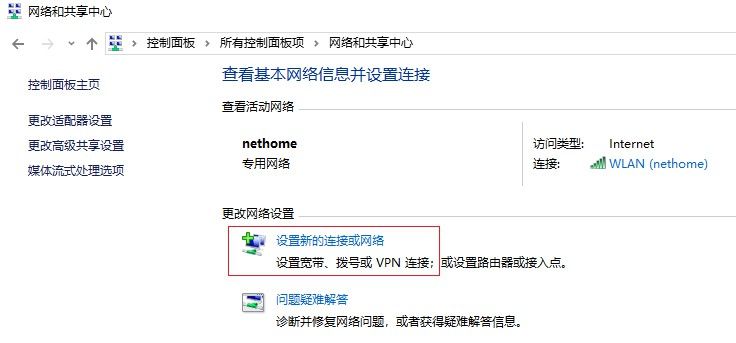
2、此处选择:连接到工作区
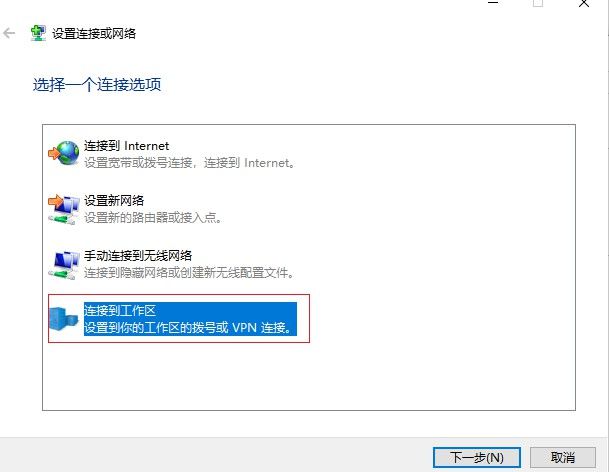
3、使用我的Internet连接
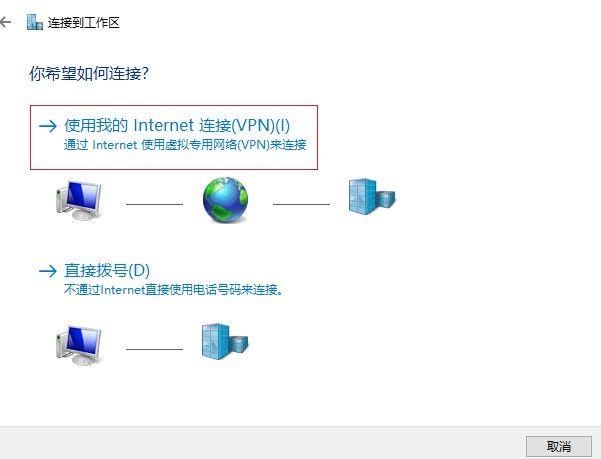
4、输入前面在花生壳申请的动态域名
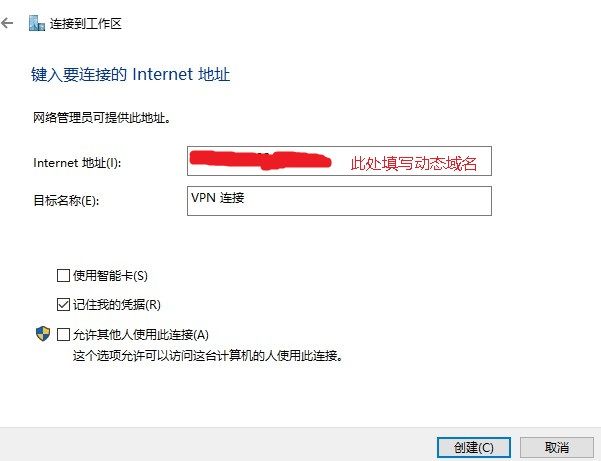
5、编辑连接,选择相应的协议。注意:如果此处选择L2TP协议,那么需要输入前面设置的预共享密码
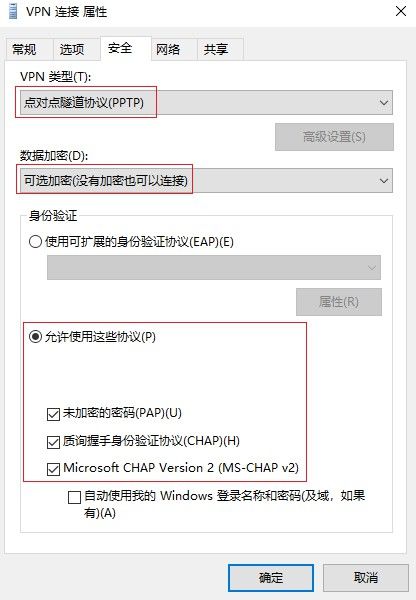
6、完成之后,就能 “连接” 了,注意输入域帐户和匹配的密码,可以选择保存密码,以免后期重复输入
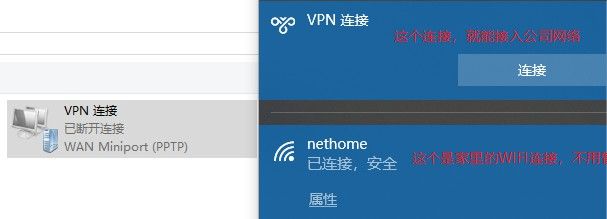
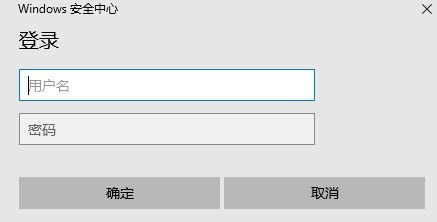
连接成功之后,电脑就像在单位内部一样,可以很方便地访问文件服务器了。
远程办公的解决方案有很多种,重要的是,咱得根据客户的需求、尽量利用现成的资源,以成本低、实现易的原则来解决客户的痛点。
——笔者为网络工程师,擅长计算机网络领域,创业多年,希望把自己的经验分享给大家,觉得有用的,可以关注一下,并请点赞、转发,如有相同或者不同观点,欢迎评论,谢谢!